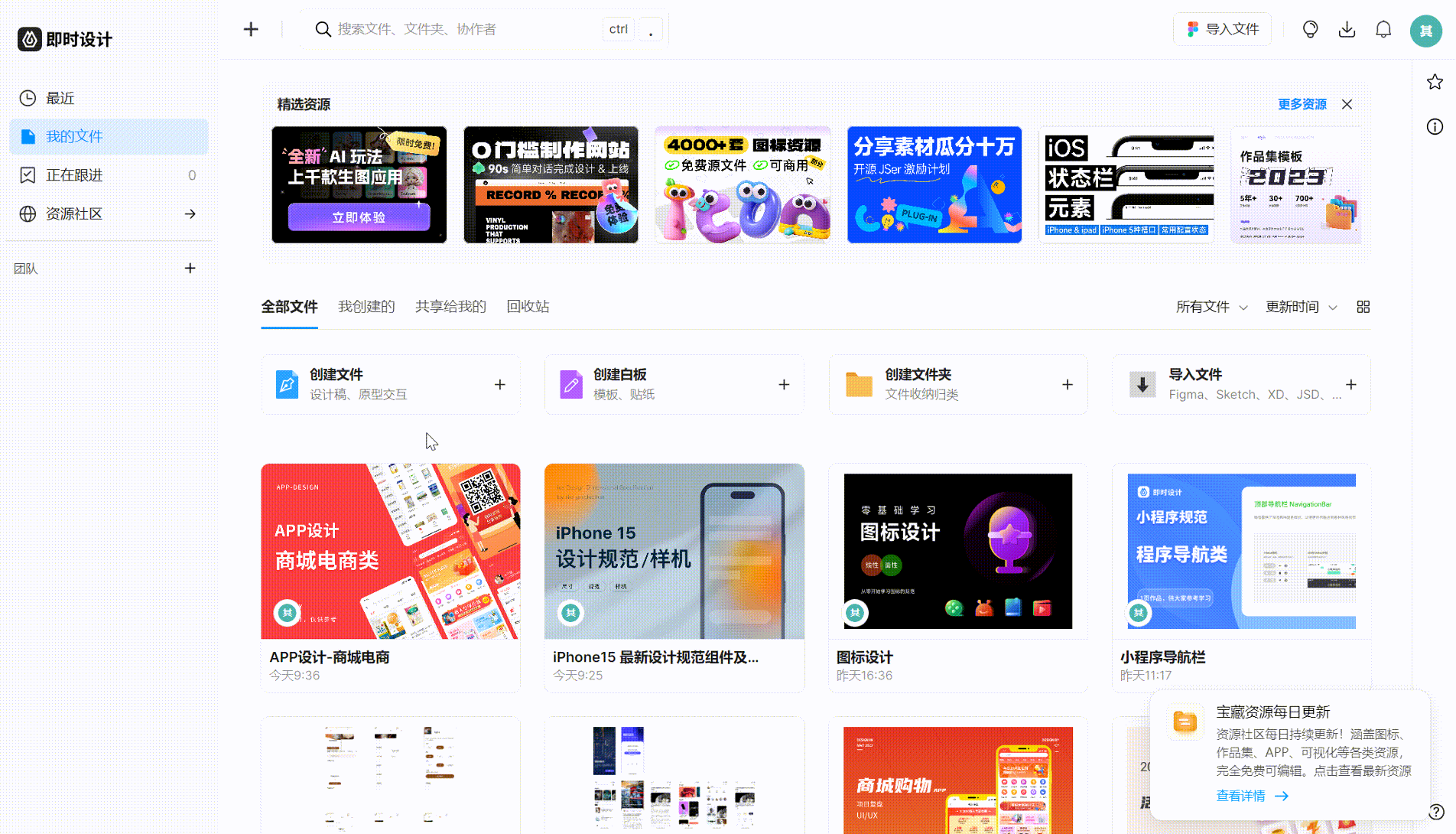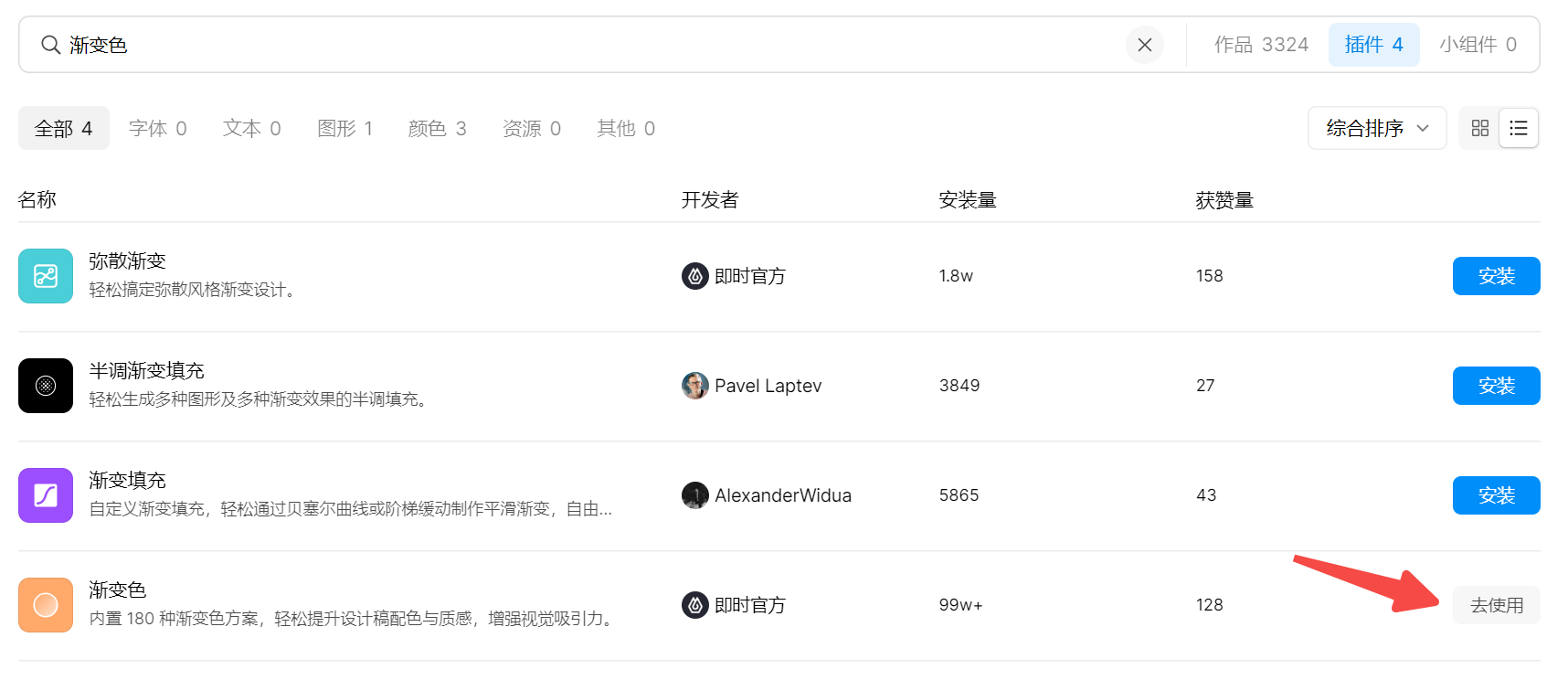渐变色怎么画?用对工具很简单
更新时间:2025-05-28 14:21:40
无论是做设计还是画插图,大家总是离不开渐变色。界面背景色太平谈、想要突出光影效果、需要一个炫彩的图标等情况都可以运用到渐变色,渐变色也因其看起来更有活力、富有设计感而饱受人们的青睐。那么,渐变色怎么画呢?其实用对工具很简单,能够起到事半功倍的效果。今天我就为大家介绍 3 个可以轻松获得渐变色的工具,分别是即时设计、Illustrator 和 Webgradients。快来看看具体操作吧~
1、用即时设计画渐变色
使用渐变色填充
即时设计作为国内首个协作式在线 UI 设计工具,支持对图层赋予渐变色填充,以达成更丰富的色彩呈现,解决渐变色怎么画的问题。首先,访问即时设计的官方网站并使用自己的账号登录(未注册的用户可以先注册一个)。登录后,进入“工作台”页面,在此页面的“我的文件”区域中,选择并点击“创建文件”选项。接下来,在新打开的画布中建立图层并选中,然后在右侧面板中点击“填充-线性渐变 / 径向渐变 / 角度渐变”后赋予填充色即可,能够轻松做出各类渐变色图层。
点击下方图片即可立即进入即时设计,跟着教程一起学起来👇
使用渐变色插件
如果设计师认为自己的调色能力稍有欠缺的话,也可以使用即时设计中的渐变色插件。操作与上面使用渐变色填充类似,在建立图层后,设计师们可以进入资源广场,搜索渐变色插件,寻找自己满意的插件并安装。如果不确定插件的具体效果,也可以多安装几个进行比较,即时设计作为设计功能强大的工具,支持海量插件的使用。
点击图片,免费使用同款插件👇
再回到画布中使用渐变色插件,就可以轻松使用多种渐变色方案,不仅能解决渐变色怎么画,还能提升设计稿配色与质感,增强视觉吸引力。
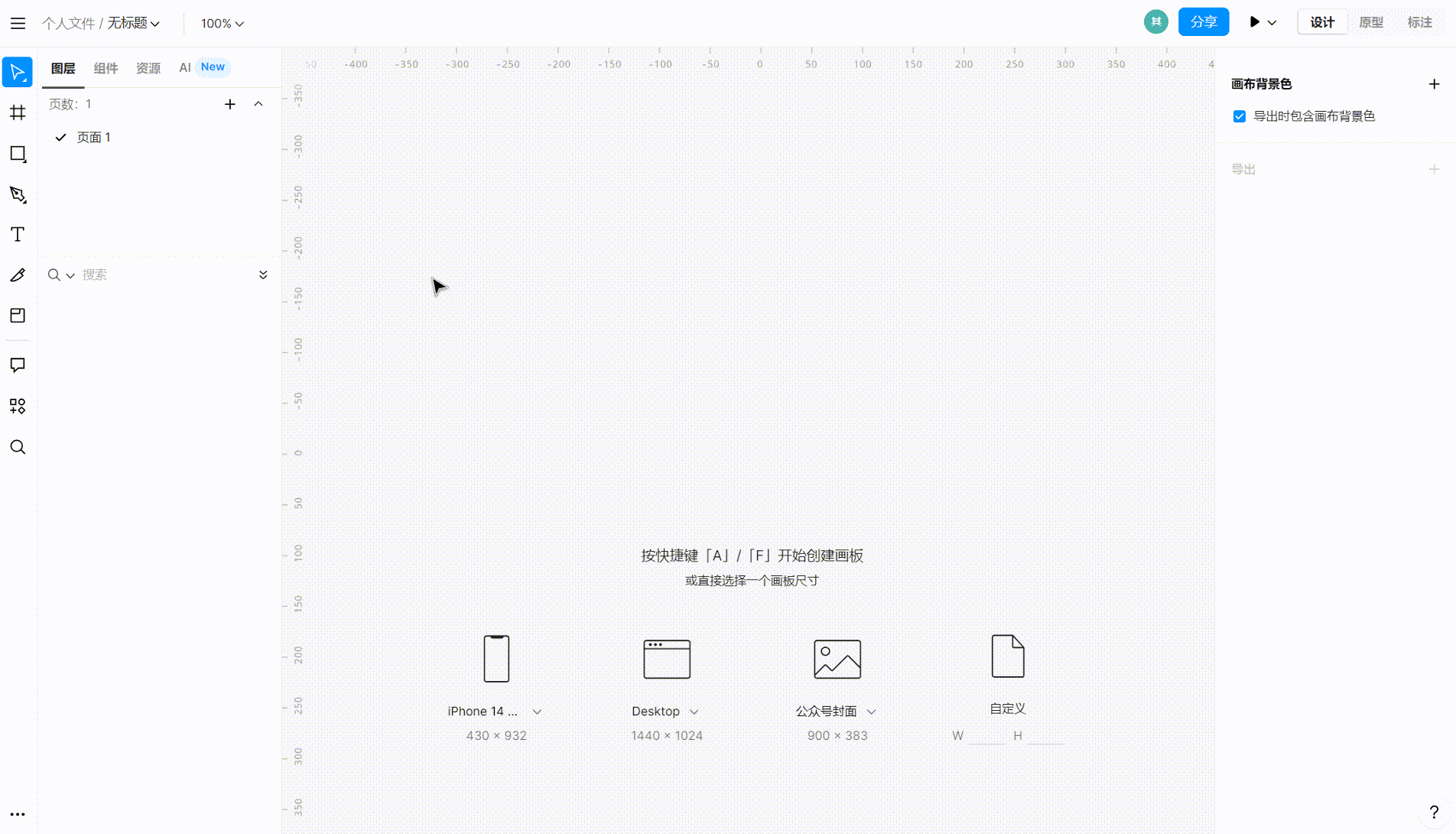
2、用 Illustrator 画渐变色
在 Illustrator 中,设计师们可以使用“渐变”面板、渐变工具或“控制”面板来创建、应用和修改渐变,并且可以创建以下三种类型的渐变:
- 线性渐变:使颜色从一点到另一点进行直线形混合。
- 径向渐变:使颜色从一点到另一点进行环形混合。
- 任意形状渐变:在某个形状内使色标形成逐渐过渡的混合,可以是有序混合,也可以是随意混合,以便混合看起来很平滑、自然。
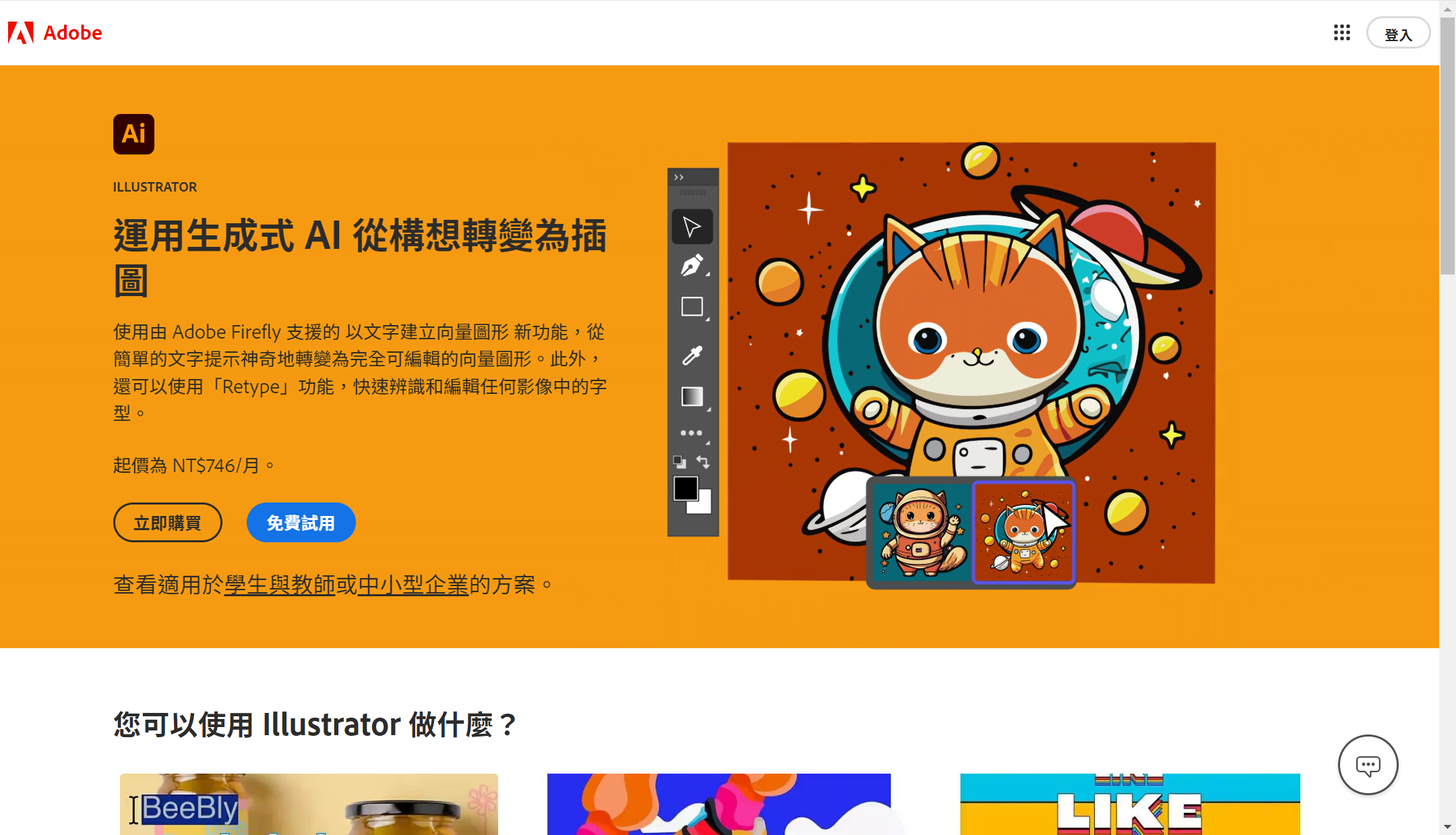
3、用 Webgradients 画渐变色
实际上,使用 Webgradients 并不用我们自己动手画渐变色,只需要复制色彩编号填充渐变,或者直接下载 PSD、SKETCH、图片、CSS 代码就能直接使用。同时,Webgradients 支持免费商用,它拥有 180 个线性渐变集合,设计师们可以将其用作网站任何部分的内容背景。
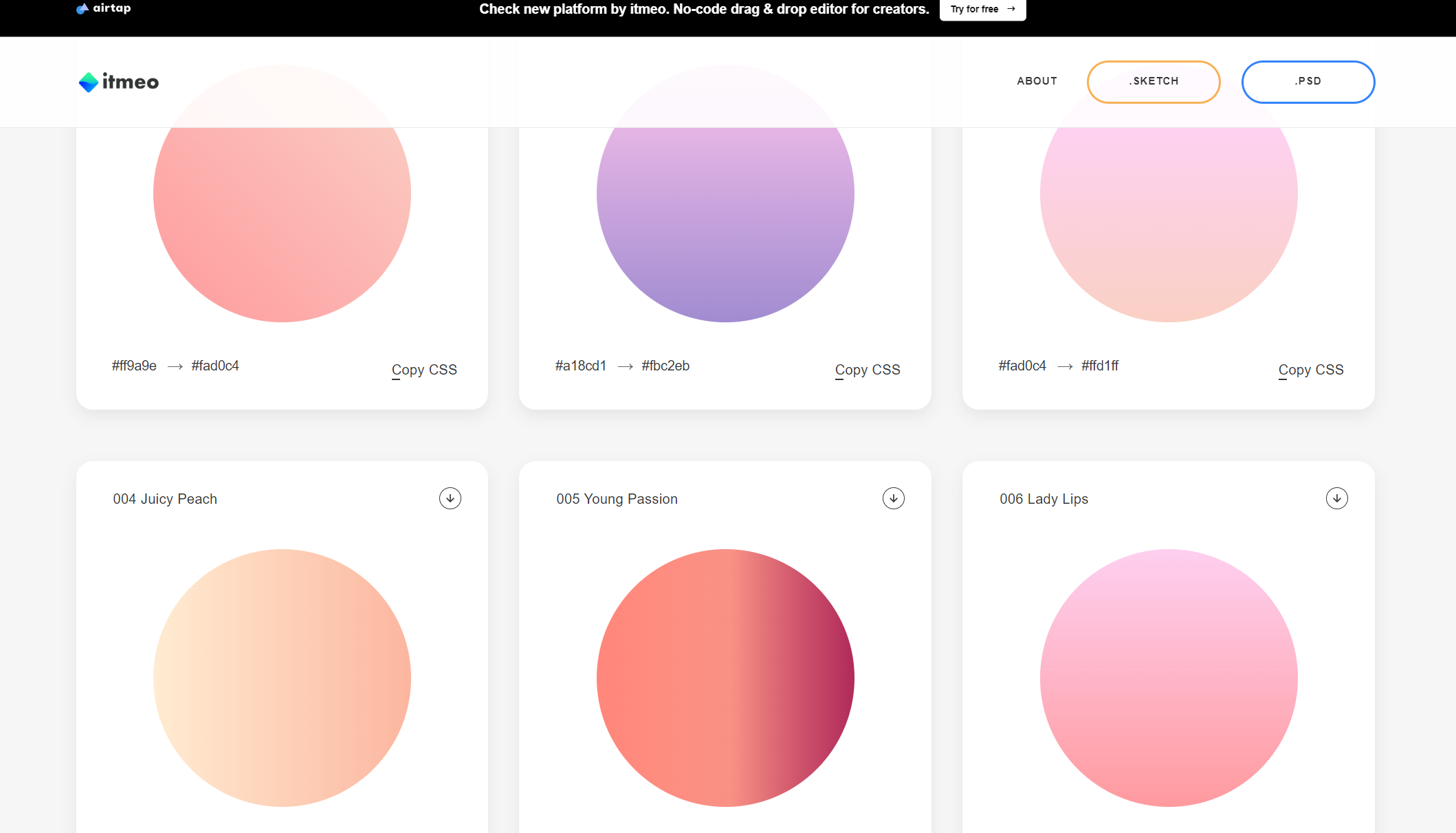
以上就是就是关于渐变色怎么画的全部内容了,通过即时设计、Illustrator 和 Webgradients这 3 个实用工具,设计师们可以很简单地解决在设计作品中添加渐变色元素的问题。不过也要注意,设计师在使用工具的同时,还应培养自己的创意思维,而不只局限于渐变色怎么画。在实践过程中,深入分析其他设计师的创作思路,理解其设计选择,如色彩运用、布局排列等关键要素。通过吸收和思考这些设计原则,设计师可以逐步形成自己独特的设计理念,提升审美能力。通过这样的学习与反思,设计师在未来也能够创作出既美观又具有个性的设计作品。